相信 Mac 用戶都知道能透過 AirDrop 與附近 Apple 裝置互相分享和接收照片、文件或網頁,但是想在 macOS 上透過 Chrome 瀏覽到不錯的網站時,又突然想即時分享給附近使用 iOS或Mac裝置同事或是朋友時,那怎麼使用 AirDrop 功能來分享網址?不需要將網址轉貼 Safari 再分享,直接靠 Chrome 同樣也能實現 AirDrop 功能。
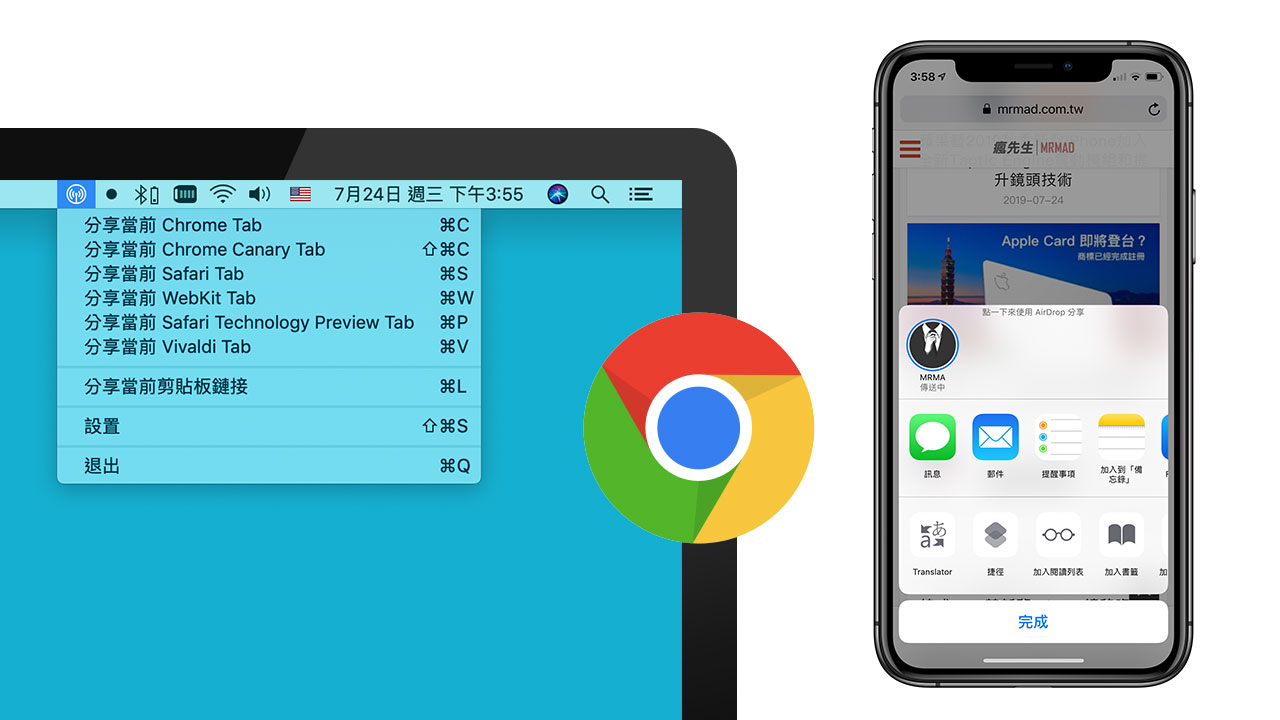
透過 Chrome 內建功能實現 AirDrop 功能
其實 Chrome 瀏覽器上的 AirDrop 功能,並不像是 Safari 直接放在網址列選單上,只是被藏起來了!現在帶大家一起來挖出 Chrome 的 AirDrop 分享功能。
步驟 1
透過 Chrome 開啟要分享的網頁,從狀態列上選擇「檔案」>「分享」>「AirDrop」。
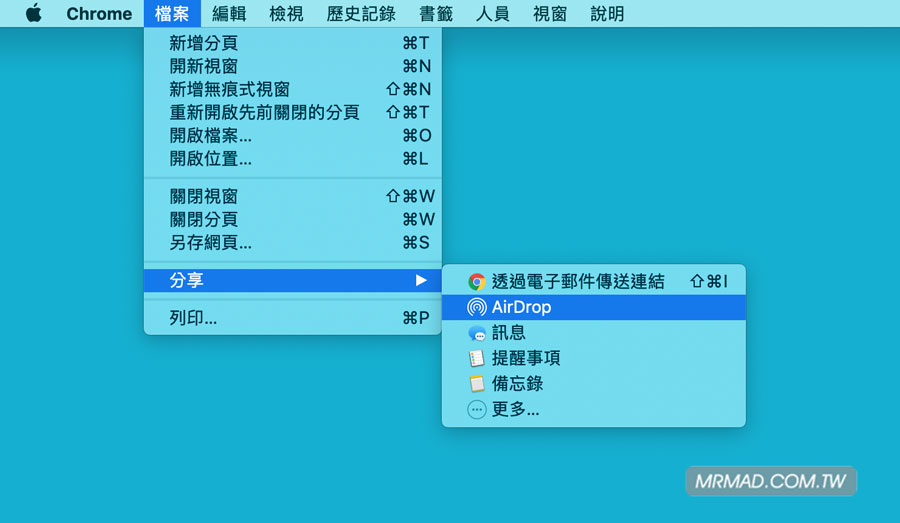
步驟 2
就會出現 AirDrop 分享頁面,就可以將當前 Chrome 網址分享出去。
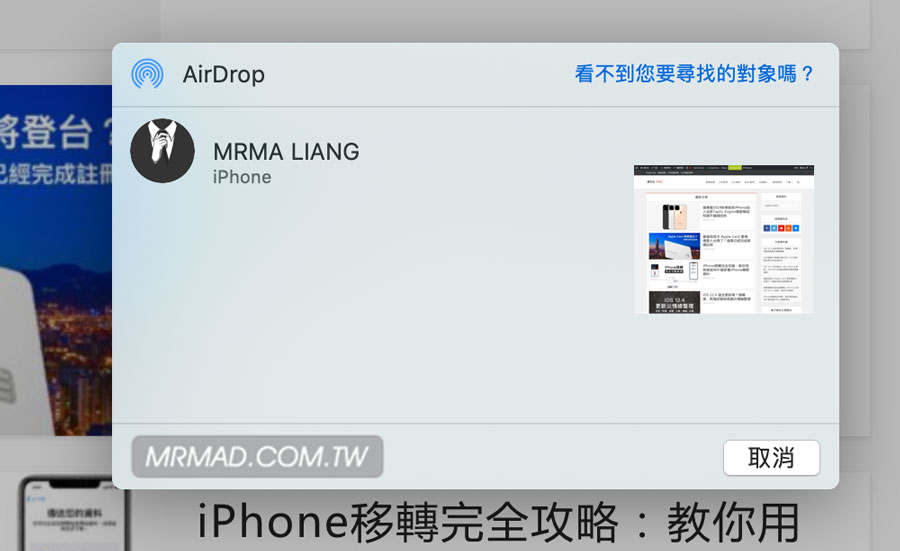
不過有沒有更方便的方法,直接從狀態列點一下就能分享?也許可以試試 WebDrop 這款第三方軟體。
WebDrop 也能實現 AirDrop 功能
WebDrop 可以在 Mac App Store 上找的到需要收費 NT$70。不過在這篇教大家直接透過作者 Github 開放源免費版本,可以用在最新版 macOS ,與收費版差異差別在底下兩個功能
- macOS啟動後自動開啟(後面會有解決方案)
- 從伺服器中分享網址
其實使用免費版本,同樣也可以支援 Chrome (包括 Canary 版)、Safari(包括WebKit)、Vivaldi,甚至也可以分享當前剪貼簿也都是可以,基本上是足夠我們使用。
WebDrop 開源版本:點我下載 v1.0.1
步驟 1
下載後直接雙擊dmg後,將 WebDrop 拖拉至 Applications 資料夾內。
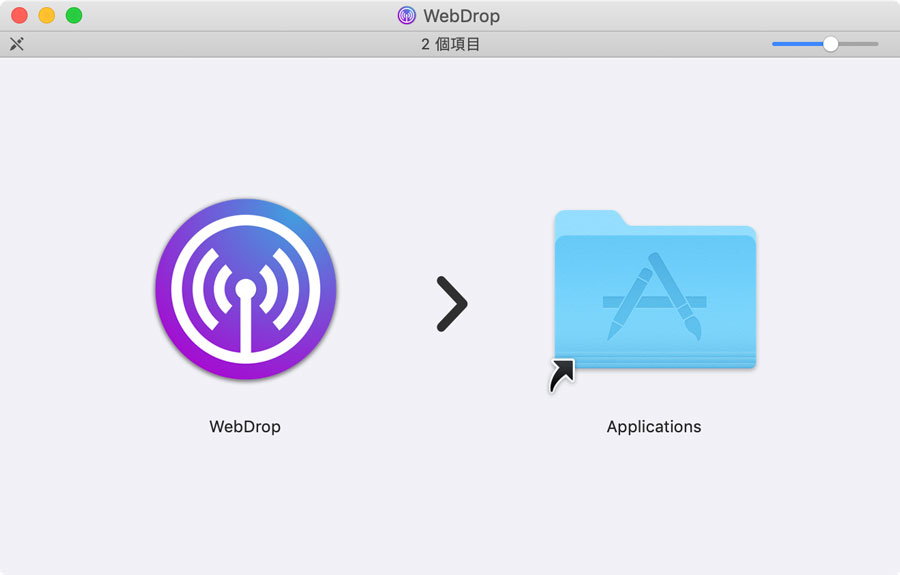
步驟 2
並且開啟 WebDrop,開啟 Chrome 瀏覽器要分享的網頁,從點選狀態列上 WebDrop 圖案,選擇「分享當前 Chrome Tab」。
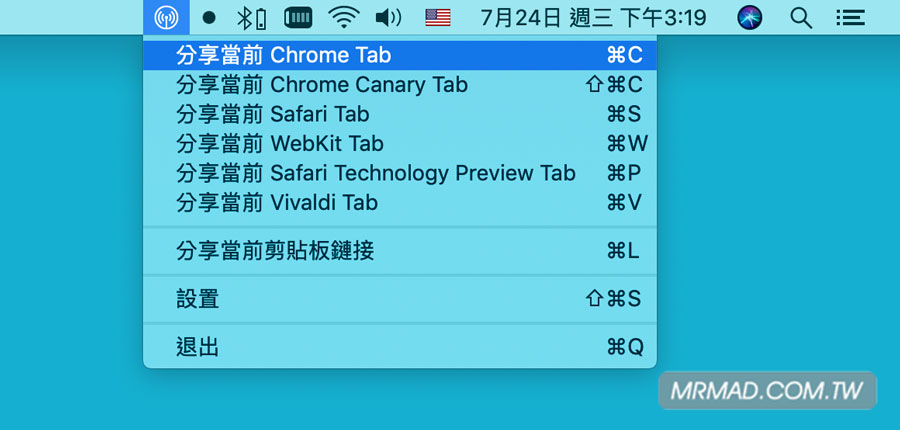
即可在Mac螢幕中央出現 AirDrop 分享視窗,就可將網址分享出去。如有使用 WebKit、Safari Technology Preview、Vivaldi同樣透過這方法來實現 AirDrop 。
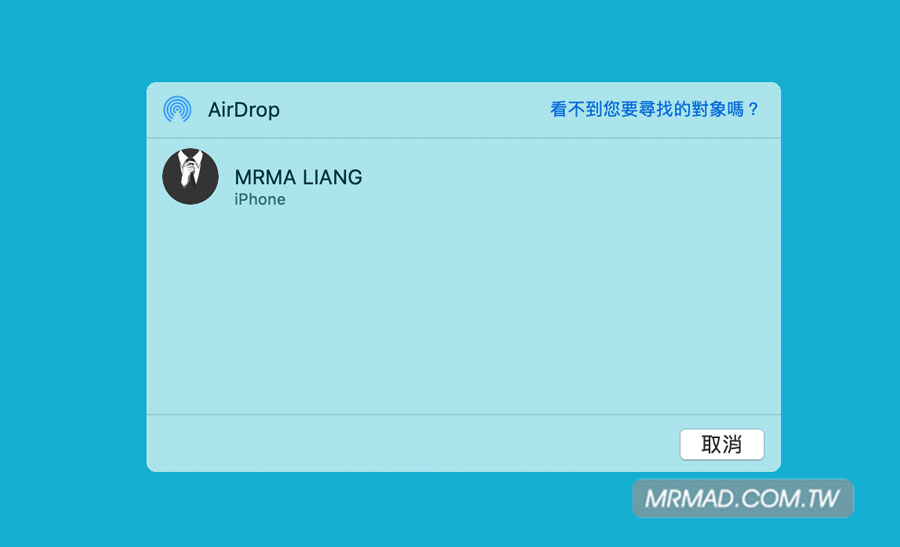
解決開啟無法自動開啟問題
感覺 WebDrop 蠻方便的嗎?那免費版沒辦法設定自動開機自動可啟動,那可以透過底下操作設定一下,每次開機就會自動開啟 WebDrop 。
點選「系統偏好設定」>「使用者與群組」。
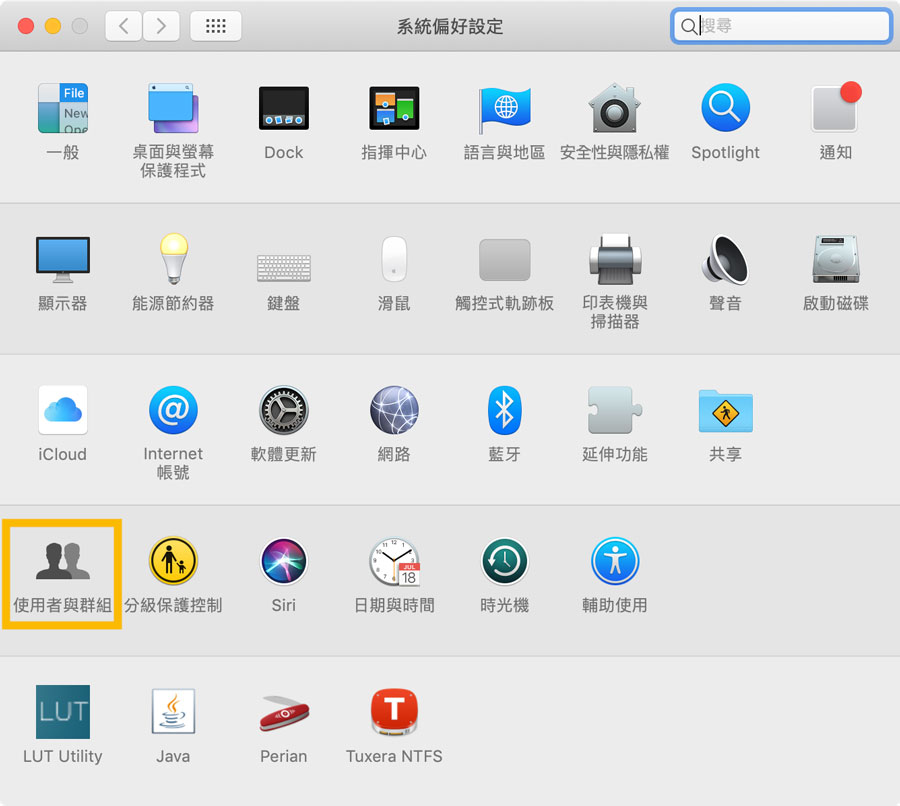
- 先將左下角鎖頭解開。
- 點選要自動啟動的使用者。
- 切成登入項目。
- 點擊「+」找到 WebDrop 。
- 在項目內出現 WebDrop ,也就表示每次開機後自動會啟動 WebDrop 。
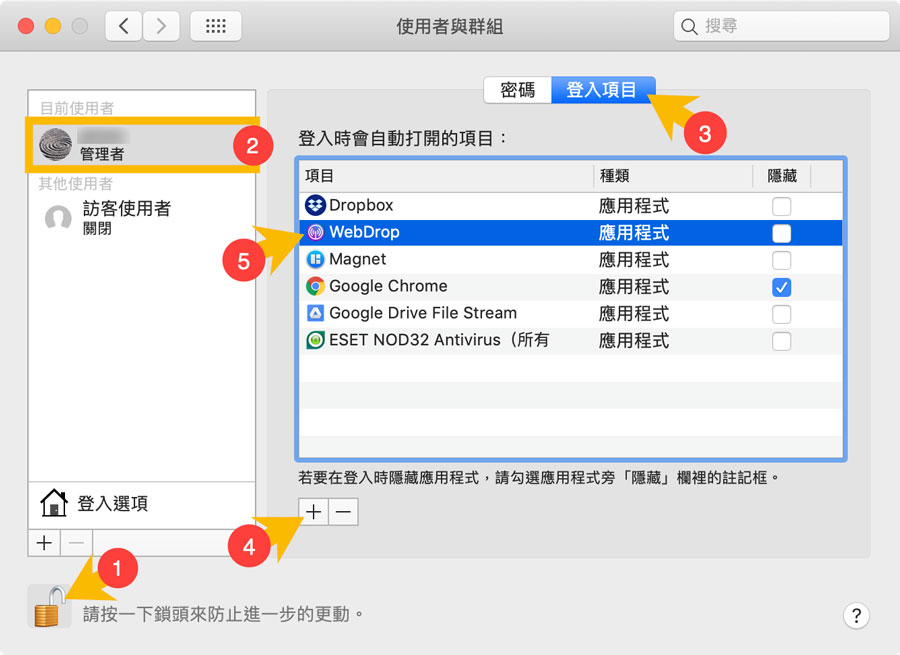
看完以上教學後,這兩種方式你比較喜歡哪種呢?也許會因人而異,如果很少再透過 Chrome 上使用 AirDrop 功能,那或許透過內建就足夠使用,要是很長需要使用,那也許第三方 WebDrop 會比較適合你使用。
延伸閱讀
- 如何防止 macOS 上的 Safari 瀏覽器會自動下載和開啟檔案?
- Dozer 自訂管理MacOS狀態列圖示選單工具,只要一拖一點就能隱藏
- Mac 上如何使用Emoji 表情符號?使用Emoji快捷鍵即可達成
- HEIC照片如何轉JPG ?三種方法讓 HEIC/HEIF/HEVC 快速轉 JPG 教學
- 教你永久修改Mac預設啟動「影片播放程式」技巧
想了解更多Apple資訊、iPhone教學和3C資訊技巧,歡迎追蹤 瘋先生FB粉絲團、 訂閱瘋先生Google新聞、 Telegram、 Instagram以及 訂閱瘋先生YouTube。